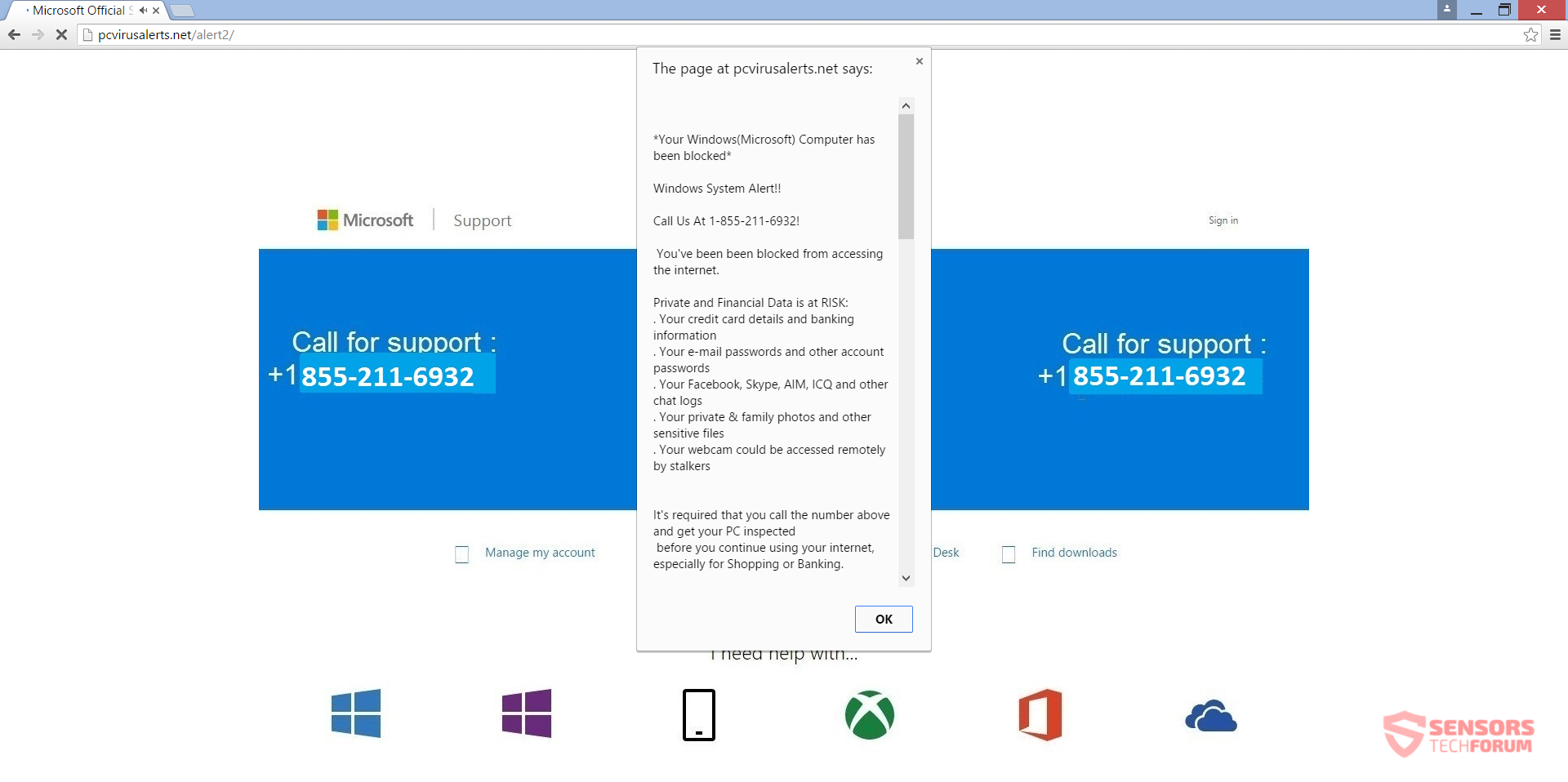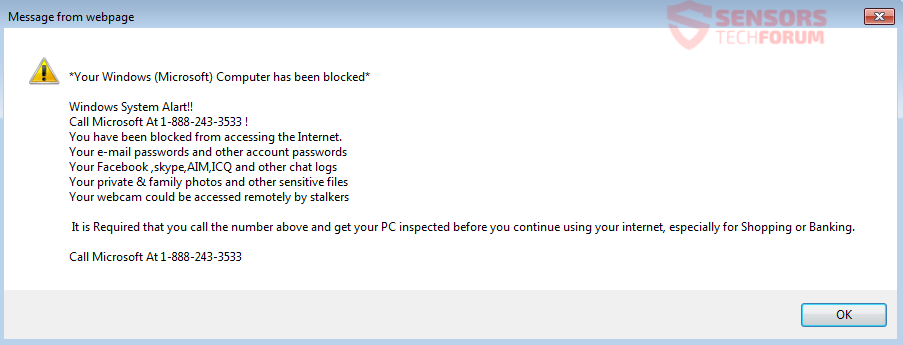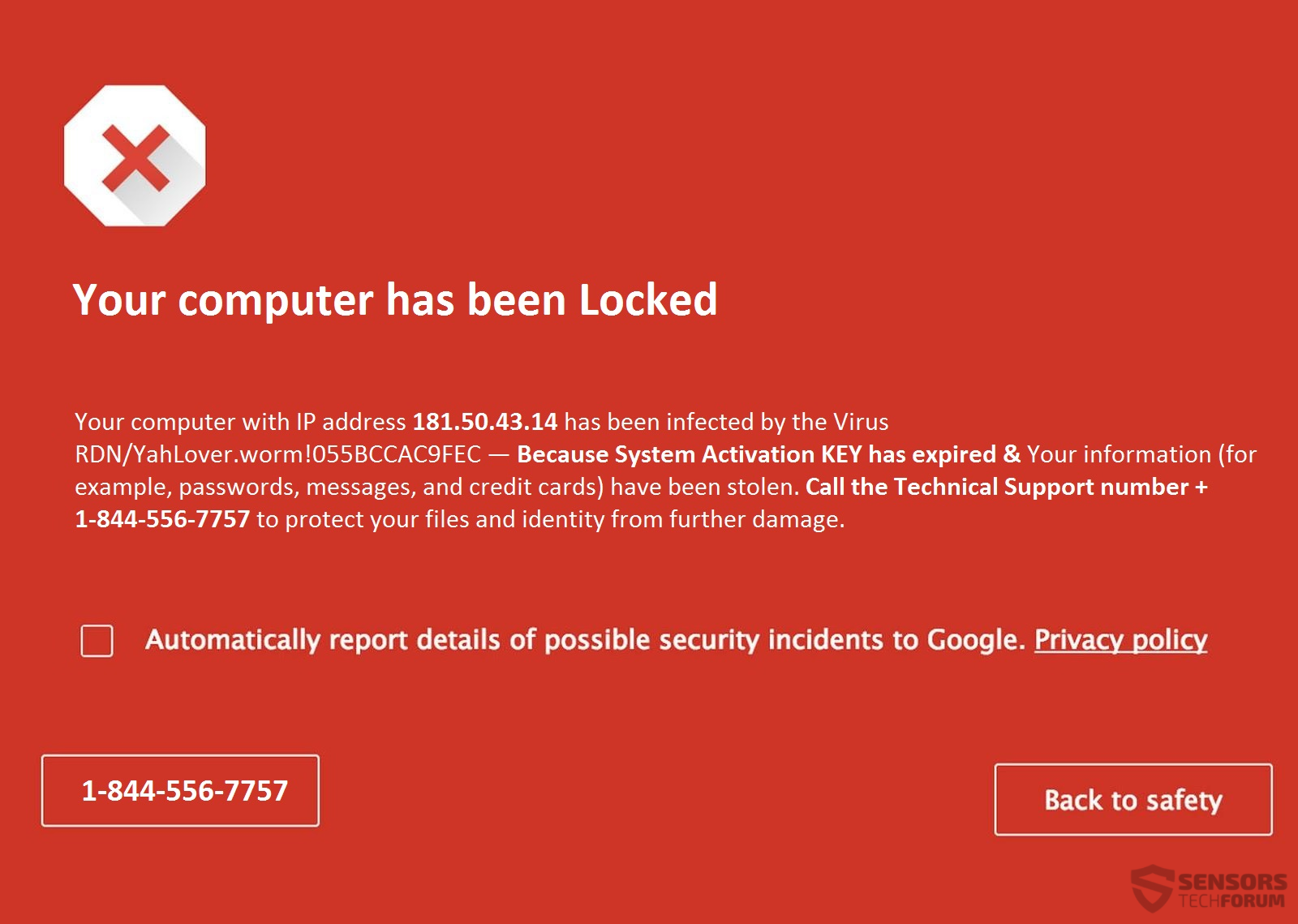記事はあなたが削除するのに役立ちます エラー268d3 完全に. 記事の最後に記載されているブラウザハイジャッカーの削除手順に従ってください.
エラー268d3は、さまざまな形式のマルウェアを伴うことが多い、人気のあるテクニカルサポート詐欺です。. 被害者のマシンの制御を引き継ぎ、影響を受けるコンピューターに追加の脅威をもたらす可能性があります. その背後にある犯罪者の管理者は、偽の技術サポートにお金を払うようにユーザーを強制しようとします.

脅威の概要
| 名前 | エラー268d3 |
| タイプ | テクニカルサポート詐欺 |
| 簡単な説明 | エラー268d3メッセージは通常、バックグラウンドのAdobeFlashまたはJavascriptコードによって制御されるWebブラウザウィンドウの形式で表示されます。. |
| 症状 | ホームページ, すべてのブラウザの新しいタブと検索エンジンがエラー268d3に変更されます. メッセージを含むさまざまなポップアップまたはバナーが生成される場合があります. |
| 配布方法 | フリーウェアのインストール, バンドルパッケージ |
| 検出ツール |
システムがマルウェアの影響を受けているかどうかを確認する
ダウンロード
マルウェア除去ツール
|
| ユーザー体験 | フォーラムに参加する エラー268d3について話し合う. |

エラー268d3–配布方法
エラー268d3メッセージは、さまざまな方法で配信できます. 主なものの1つは、 マルウェアソフトウェアインストーラー. 警告メッセージを生成する関連するマルウェアコードは、さまざまなツールのソフトウェアインストーラーに挿入できます。. ハッカーは通常、有名なソフトウェアのセットアップファイルを使用します: ユーティリティ, システムツール, クリエイティブなアプリケーション, 無料版と試用版の両方のWebアプリとゲーム. 正当なファイルは、公式ベンダーサイトから取得されます, 変更してからさまざまなものにアップロード ハッカーが制御するポータル. その他のアップロード場所は次のとおりです ファイル共有ネットワーク BitTorrentなど. 多くの場合、マルウェアサイトは、テキストとグラフィックを使用して正当なサイトとして表示されます。.
それはまたによって引き起こされる可能性があります Webスクリプト また リダイレクト さまざまなハッカーサイトに配置. ユーザーは、さまざまな広告ネットワークを介してハッカーが管理するページまたはハッカーが管理するサイトに配置できるバナーや広告を操作することで、マルウェアページに移動できます。. 別の人気はの使用に依存しています スパムメールメッセージ. ハッカーはエラーポップアップを次のように配布できます ハイパーリンク ユーザーの関心のあるサイトを装う. 通常、それらは正当なWebサービスまたはサイトに偽装されています: 警告メッセージ, ページをリセットするか、ユーザーの指示を偽造する.
エラー268D3は、の一部として含めることができます ブラウザハイジャッカー. これらはマルウェアのWebブラウザプラグインであり、通常、最も人気のあるアプリケーションと互換性があります。: Mozilla Firefox, サファリ, オペラ, グーグルクローム, InternetExplorerとMicrosoftEdge. 通常、拡張機能は、偽の開発者資格情報とユーザーレビューを取得することにより、ブラウザの関連するプラグインストアから入手できます。. エントリには、ユーザーの注意を引くための詳細な説明が付いていることがよくあります. マルウェアプラグインがインストールされるとすぐに、重要なデフォルト設定が変更され、被害者がマルウェアページにリダイレクトされる可能性があります: デフォルトのホームページ, 検索エンジンと新しいタブのページ.

エラー268d3–詳細情報
エラー268d3メッセージは、テクニカルサポート詐欺を伴う邪魔なポップアップまたはバナー画像として表示されます. 犯罪者は、被害者のユーザーを操作して、自分のコンピューターに深刻な問題があると思わせることで、被害者のユーザーをソーシャルエンジニアリングしようとします。. ユーザーがWebブラウザーを起動するたびにブラウザーハイジャッカーのような機能が含まれている場合、エラー268D3メッセージが表示されます。.
いずれにせよ、被害者が268d3エラーメッセージに直面するたびに、ほとんどの場合、ブラウザページの形式で表示されることがわかります。. 組み込みのスクリプトを使用すると、ページが全画面ウィンドウに変換される場合があります. このアクションは、経験の浅いユーザーには、正当なオペレーティングシステム関連の問題または警告と見なされる場合があります。. サンプルメッセージは次のとおりです。:
このサイトは言う…
** コンピューターがブロックされました **
エラー # 268D3
すぐに電話してください (855) 712-8551
この重大なアラートを無視しないでください. このページを閉じると,
これ以上防止するために、コンピュータへのアクセスは無効になります
ネットワークへの損害.
お使いのコンピュータから、
ウイルスとスパイウェア. 次の情報が盗まれています…
>Facebookログイン
>クレジットカードの詳細
>メールアカウントログイン
>このコンピューターに保存されている写真
エンジニアができるように、すぐに私たちに連絡する必要があります
電話で削除プロセスを説明します. お願いします
次の時間内に電話してください 5 コンピュータを防ぐための分
無効化から.
無料通話: (855) 712-8551
エラー268d3メッセージの背後にいる犯罪者は、被害者のユーザーに、自分のコンピューターに重大な問題があり、偽のエラーメッセージはMicrosoftWindowsオペレーティングシステムの一部であると思わせようとします。. 生成されたメッセージには、詐欺に関連するさまざまな電話番号が含まれています:
- 1-855-712-8551
- 1-855-466-6491
- 1-855-976-9325
- 1-844-912-1933
- 1-855-381-5333
更新されたサンプル AdobeFlashまたはjavascriptコードを使用した音声メッセージが含まれていることが判明しました. メインサイトまたはその一部に適用できます, 関連するポップアップとバナーを含む. 被害者に電話番号への電話を促す女性の音声メッセージが含まれています. メッセージの例は次のとおりです:
メッセージの別のバリエーションは、「 “あなたのウィンドウズ (マイクロソフト) コンピューターがブロックされました”. それは次のように読みます:
“あなたのウィンドウズ (マイクロソフト) コンピューターがブロックされました”
Windowsシステムアラート!
Microsoftに電話する 1-888-243-333 !
インターネットへのアクセスがブロックされました.
あなたの電子メールパスワードと他のアカウントのパスワード
あなたのフェイスブック, スカイプ, 標的, ICQおよびその他のチャットログ
あなたのプライベート & 家族の写真やその他の機密ファイル
あなたのウェブカメラはストーカーによってリモートでアクセスされる可能性がありますインターネットを使い続ける前に、上記の番号に電話してPCを検査する必要があります, 特にショッピングや銀行の場合.
Microsoftに電話する 1-888-243-3533
アクティブなインターネット接続がない場合でも、エラーメッセージが表示されます. セキュリティコミュニティは、さまざまな種類の関連する詐欺を発見しました, ロッカーのコードが削除されるまで被害者のユーザーが自分のコンピューターと対話するのを防ぐロックスクリーンベースのものを含む. 警告メッセージは、Google Chromeメッセージのように見えるように設計されており、被害者を怖がらせるための同じソーシャルエンジニアリング戦術があります。. 下の写真で例を見ることができます:
サイトの全文は次のように述べています:
コンピューターがロックされています
IPアドレスを持つコンピュータ – ウイルスRDN/YahLover.wormに感染しています!055BCCAC9FEC —システムアクティベーションキーの有効期限が切れているため & あなたの情報 (例えば, パスワード, メッセージ, とクレジットカード) 盗まれた. テクニカルサポート番号に電話する +1-844-556-7757 ファイルとIDをさらなる損傷から保護するため.
すぐにテクニカルサポートに電話してください 1-844-556-7757
続行すると、次のデータが危険にさらされます:
1. パスワード
2. ブラウザの履歴
3. クレジットカード情報
このウイルスは、完全な身元確認とクレジットカードの盗難でよく知られています. このコンピューターまたはネットワーク内の任意のコンピューターを介したさらなるアクションは、個人情報を明らかにし、深刻なリスクを伴います.
セキュリティの観点から、これらの詐欺は次のように使用することもできます ペイロードメカニズム ターゲットコンピュータに対する他の脅威を促進するため:
- 情報収集 —エラー268D3メッセージには、ハイジャックされてハッカーオペレーターに送信される可能性のあるデータをシステムでスキャンするように構成されている可能性のあるマルウェアコードが含まれている可能性があります。. そうかも知れない 匿名のメトリック ハードウェアコンポーネントとインストールされたソフトウェアに関する情報で構成されています. いつ プライベートデータ 被害者の身元を直接明らかにすることができる情報で構成されていると見なされます: 名前, 住所, 電話番号, 興味, パスワードとアカウントの資格情報.
- マルウェアの配信 —テクニカルサポート詐欺と関連エンジンを使用して、被害者に危険な脅威を提供することができます.
- システムの変更 —オペレーティングシステムを深いレベルで感染させ、 永続的な実行状態. このような試みは、ユーザーが手動の回復方法を使用することを困難にします. このような場合、正常なリカバリを保証できるのは、高品質のスパイウェア対策ソリューションの使用のみです。.
- ウィンドウズ
- Mac OS X
- グーグルクローム
- Mozilla Firefox
- マイクロソフトエッジ
- サファリ
- インターネットエクスプローラ
- プッシュポップアップを停止します
Windows からエラー 268d3 を削除する方法.
ステップ 1: SpyHunter マルウェア対策ツールを使用してエラー 268d3 をスキャンする



ステップ 2: PC をセーフ モードで起動する





ステップ 3: エラー 268d3 および関連ソフトウェアを Windows からアンインストールする
Windows のアンインストール手順 11



Windows のアンインストール手順 10 および旧バージョン
これは、ほとんどのプログラムをアンインストールできるはずのいくつかの簡単な手順の方法です。. Windowsを使用しているかどうかに関係なく 10, 8, 7, VistaまたはXP, それらのステップは仕事を成し遂げます. プログラムまたはそのフォルダをごみ箱にドラッグすると、 非常に悪い決断. あなたがそれをするなら, プログラムの断片が残されています, そしてそれはあなたのPCの不安定な仕事につながる可能性があります, ファイルタイプの関連付けやその他の不快なアクティビティに関するエラー. コンピュータからプログラムを削除する適切な方法は、それをアンインストールすることです. それをするために:


 上記の手順に従うと、ほとんどのプログラムが正常にアンインストールされます.
上記の手順に従うと、ほとんどのプログラムが正常にアンインストールされます.
ステップ 4: すべてのレジストリをクリーンアップ, Created by Error 268d3 on Your PC.
通常対象となるWindowsマシンのレジストリは次のとおりです。:
- HKEY_LOCAL_MACHINE Software Microsoft Windows CurrentVersion Run
- HKEY_CURRENT_USER Software Microsoft Windows CurrentVersion Run
- HKEY_LOCAL_MACHINE Software Microsoft Windows CurrentVersion RunOnce
- HKEY_CURRENT_USER Software Microsoft Windows CurrentVersion RunOnce
これらにアクセスするには、Windowsレジストリエディタを開き、値を削除します。, そこでエラー 268d3 によって作成されました. これは、以下の手順に従うことで発生する可能性があります:


 ヒント: ウイルスによって作成された値を見つけるには, あなたはそれを右クリックしてクリックすることができます "変更" 実行するように設定されているファイルを確認する. これがウイルスファイルの場所である場合, 値を削除します.
ヒント: ウイルスによって作成された値を見つけるには, あなたはそれを右クリックしてクリックすることができます "変更" 実行するように設定されているファイルを確認する. これがウイルスファイルの場所である場合, 値を削除します.
エラー 268d3 のビデオ削除ガイド (ウィンドウズ).
Mac OS X からエラー 268d3 を取り除く.
ステップ 1: エラー 268d3 をアンインストールし、関連するファイルとオブジェクトを削除します





Macには、ログイン時に自動的に起動するアイテムのリストが表示されます. エラー 268d3 と同一または類似の不審なアプリを探します. 自動的に実行を停止するアプリをチェックしてから、マイナスを選択します (「「-「「) それを隠すためのアイコン.
- に移動 ファインダ.
- 検索バーに、削除するアプリの名前を入力します.
- 検索バーの上にある2つのドロップダウンメニューを次のように変更します 「システムファイル」 と 「含まれています」 削除するアプリケーションに関連付けられているすべてのファイルを表示できるようにします. 一部のファイルはアプリに関連していない可能性があることに注意してください。削除するファイルには十分注意してください。.
- すべてのファイルが関連している場合, を保持します ⌘+A それらを選択してからそれらを駆動するためのボタン "ごみ".
経由でエラー 268d3 を削除できない場合 ステップ 1 その上:
アプリケーションまたは上記の他の場所でウイルスファイルおよびオブジェクトが見つからない場合, Macのライブラリで手動でそれらを探すことができます. しかし、これを行う前に, 以下の免責事項をお読みください:



次の他の人と同じ手順を繰り返すことができます としょうかん ディレクトリ:
→ 〜/ Library / LaunchAgents
/Library / LaunchDaemons
ヒント: 〜 わざとそこにあります, それはより多くのLaunchAgentにつながるからです.
ステップ 2: Mac からエラー 268d3 ファイルをスキャンして削除する
エラー 268d3 などの不要なスクリプトやプログラムが原因で、Mac で問題が発生している場合, 脅威を排除するための推奨される方法は、マルウェア対策プログラムを使用することです。. SpyHunter for Macは、Macのセキュリティを向上させ、将来的に保護する他のモジュールとともに、高度なセキュリティ機能を提供します.
エラー 268d3 のビデオ削除ガイド (マック)
Google Chrome からエラー 268d3 を削除する.
ステップ 1: Google Chromeを起動し、ドロップメニューを開きます

ステップ 2: カーソルを上に移動します "ツール" 次に、拡張メニューから選択します "拡張機能"

ステップ 3: 開店から "拡張機能" メニューで不要な拡張子を見つけてクリックします "削除する" ボタン.

ステップ 4: 拡張機能が削除された後, 赤から閉じてGoogleChromeを再起動します "バツ" 右上隅にあるボタンをクリックして、もう一度開始します.
Mozilla Firefox からエラー 268d3 を消去する.
ステップ 1: MozillaFirefoxを起動します. メニューウィンドウを開く:

ステップ 2: を選択 "アドオン" メニューからのアイコン.

ステップ 3: 不要な拡張子を選択してクリックします "削除する"

ステップ 4: 拡張機能が削除された後, 赤から閉じてMozillaFirefoxを再起動します "バツ" 右上隅にあるボタンをクリックして、もう一度開始します.
Microsoft Edge からエラー 268d3 をアンインストールする.
ステップ 1: Edgeブラウザを起動します.
ステップ 2: 右上隅のアイコンをクリックして、ドロップメニューを開きます.

ステップ 3: ドロップメニューから選択します "拡張機能".

ステップ 4: 削除したい悪意のある拡張機能の疑いを選択し、歯車のアイコンをクリックします.

ステップ 5: 下にスクロールして[アンインストール]をクリックして、悪意のある拡張機能を削除します.

Safari からエラー 268d3 を削除する
ステップ 1: Safariアプリを起動します.
ステップ 2: マウスカーソルを画面の上部に置いた後, Safariテキストをクリックして、ドロップダウンメニューを開きます.
ステップ 3: メニューから, クリック "環境設定".

ステップ 4: その後, [拡張機能]タブを選択します.

ステップ 5: 削除する拡張機能を1回クリックします.
ステップ 6: [アンインストール]をクリックします.

アンインストールの確認を求めるポップアップウィンドウが表示されます 拡張子. 選択する 'アンインストール' また, エラー268d3は削除されます.
Internet Explorer からエラー 268d3 を排除する.
ステップ 1: InternetExplorerを起動します.
ステップ 2: 「ツール」というラベルの付いた歯車アイコンをクリックしてドロップメニューを開き、「アドオンの管理」を選択します

ステップ 3: [アドオンの管理]ウィンドウで.

ステップ 4: 削除する拡張子を選択し、[無効にする]をクリックします. 選択した拡張機能を無効にしようとしていることを通知するポップアップウィンドウが表示されます, さらにいくつかのアドオンも無効になっている可能性があります. すべてのチェックボックスをオンのままにします, [無効にする]をクリックします.

ステップ 5: 不要な拡張子が削除された後, 右上隅にある赤い「X」ボタンからInternetExplorerを閉じて再起動し、再起動します.
ブラウザからプッシュ通知を削除する
GoogleChromeからのプッシュ通知をオフにする
GoogleChromeブラウザからのプッシュ通知を無効にするには, 以下の手順に従ってください:
ステップ 1: に移動 設定 Chromeで.

ステップ 2: 設定で, 選択する "高度な設定」:

ステップ 3: クリック "コンテンツ設定」:

ステップ 4: 開ける "通知」:

ステップ 5: 3つのドットをクリックして、[ブロック]を選択します, オプションの編集または削除:

Firefoxでプッシュ通知を削除する
ステップ 1: Firefoxのオプションに移動します.

ステップ 2: 設定に移動", 検索バーに「通知」と入力して、 "設定":

ステップ 3: 通知を削除したいサイトで[削除]をクリックし、[変更を保存]をクリックします

Operaでプッシュ通知を停止する
ステップ 1: Operaで, 押す ALT + P 設定に移動します.

ステップ 2: 検索の設定で, 「コンテンツ」と入力してコンテンツ設定に移動します.

ステップ 3: オープン通知:

ステップ 4: GoogleChromeで行ったのと同じことを行います (以下に説明します):

Safariでプッシュ通知を排除する
ステップ 1: Safariの設定を開く.

ステップ 2: プッシュポップアップが消えた場所からドメインを選択し、に変更します "拒否" から "許可する".
Error 268d3-FAQ
What Is Error 268d3?
エラー 268d3 の脅威は、アドウェアまたは ブラウザリダイレクトウイルス.
コンピューターの速度が大幅に低下し、広告が表示される場合があります. 主なアイデアは、情報が盗まれたり、デバイスに表示される広告が増える可能性があることです。.
このような不要なアプリの作成者は、クリック課金制を利用して、コンピューターにリスクの高い、または資金を生み出す可能性のあるさまざまな種類のWebサイトにアクセスさせます。. これが、広告に表示されるWebサイトの種類を気にしない理由です。. これにより、不要なソフトウェアがOSにとって間接的に危険になります.
What Are the Symptoms of Error 268d3?
この特定の脅威と一般的に不要なアプリがアクティブな場合に探すべきいくつかの症状があります:
症状 #1: 一般的に、コンピュータの速度が低下し、パフォーマンスが低下する可能性があります.
症状 #2: ツールバーがあります, 追加したことを覚えていないWebブラウザ上のアドオンまたは拡張機能.
症状 #3: すべてのタイプの広告が表示されます, 広告でサポートされている検索結果のように, ランダムに表示されるポップアップとリダイレクト.
症状 #4: Macにインストールされたアプリが自動的に実行されているのがわかりますが、それらをインストールしたことを覚えていません。.
症状 #5: タスクマネージャーで疑わしいプロセスが実行されているのがわかります.
これらの症状が1つ以上見られる場合, その後、セキュリティの専門家は、コンピュータのウイルスをチェックすることを推奨しています.
不要なプログラムの種類?
ほとんどのマルウェア研究者とサイバーセキュリティ専門家によると, 現在デバイスに影響を与える可能性のある脅威は次のとおりです。 不正なウイルス対策ソフトウェア, アドウェア, ブラウザハイジャッカー, クリッカー, 偽のオプティマイザーとあらゆる形式の PUP.
私が持っている場合はどうすればよいですか "ウイルス" エラー 268d3 のように?
いくつかの簡単なアクションで. 何よりもまず, これらの手順に従うことが不可欠です:
ステップ 1: 安全なコンピューターを探す 別のネットワークに接続します, Macが感染したものではありません.
ステップ 2: すべてのパスワードを変更する, メールパスワードから.
ステップ 3: 有効 二要素認証 重要なアカウントを保護するため.
ステップ 4: 銀行に電話して クレジットカードの詳細を変更する (シークレットコード, 等) オンライン ショッピング用にクレジット カードを保存した場合、またはカードを使用してオンライン アクティビティを行った場合.
ステップ 5: 必ず ISPに電話する (インターネットプロバイダーまたはキャリア) IPアドレスを変更するように依頼します.
ステップ 6: あなたの Wi-Fiパスワード.
ステップ 7: (オプション): ネットワークに接続されているすべてのデバイスでウイルスをスキャンし、影響を受けている場合はこれらの手順を繰り返してください。.
ステップ 8: マルウェア対策をインストールする お持ちのすべてのデバイスでリアルタイム保護を備えたソフトウェア.
ステップ 9: 何も知らないサイトからソフトウェアをダウンロードしないようにし、近づかないようにしてください 評判の低いウェブサイト 一般に.
これらの推奨事項に従う場合, ネットワークとすべてのデバイスは、脅威や情報を侵害するソフトウェアに対して大幅に安全になり、将来的にもウイルスに感染せずに保護されます。.
How Does Error 268d3 Work?
インストールしたら, Error 268d3 can データを収集します を使用して トラッカー. このデータはあなたのウェブ閲覧習慣に関するものです, アクセスしたウェブサイトや使用した検索用語など. その後、広告であなたをターゲットにしたり、あなたの情報を第三者に販売したりするために使用されます。.
Error 268d3 can also 他の悪意のあるソフトウェアをコンピュータにダウンロードする, ウイルスやスパイウェアなど, 個人情報を盗んだり、危険な広告を表示したりするために使用される可能性があります, ウイルスサイトや詐欺サイトにリダイレクトされる可能性があります.
Is Error 268d3 Malware?
真実は、PUP (アドウェア, ブラウザハイジャッカー) ウイルスではありません, しかし、同じように危険かもしれません マルウェア Web サイトや詐欺ページが表示され、リダイレクトされる可能性があるため.
多くのセキュリティ専門家は、望ましくない可能性のあるプログラムをマルウェアとして分類しています. これは、PUP が引き起こす望ましくない影響のためです。, 煩わしい広告の表示や、ユーザーの認識や同意なしにユーザー データを収集するなど.
エラー 268d3 調査について
SensorsTechForum.comで公開するコンテンツ, このエラー 268d3 の削除方法ガイドが含まれています, 広範な研究の結果です, あなたが特定のものを取り除くのを助けるためのハードワークと私たちのチームの献身, アドウェア関連の問題, ブラウザとコンピュータシステムを復元します.
エラー 268d3 に関する調査の実施方法?
私たちの研究は独立した調査に基づいていることに注意してください. 私たちは独立したセキュリティ研究者と連絡を取り合っています, そのおかげで、最新のマルウェアに関する最新情報を毎日受け取ることができます, アドウェア, およびブラウザハイジャッカーの定義.
さらに, the research behind the Error 268d3 threat is backed with VirusTotal.
このオンラインの脅威をよりよく理解するために, 知識のある詳細を提供する以下の記事を参照してください.